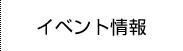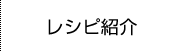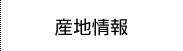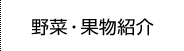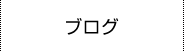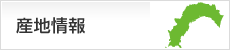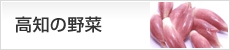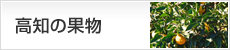みなさん、こんにちは!
ZOOMオンラインセミナーの参加者向けに
ZOOMの参加方法についてお知らせします!
スマホから参加の場合
![]() app storeやplayストアよりZOOMのアプリのダウンロードをします。
app storeやplayストアよりZOOMのアプリのダウンロードをします。
ZOOM Cloud Meetingsというアプリをダウンロードしてください。
(ZOOMと名の付くアプリがいろいろあるので注意。)
![]() app store(iPhone)
app store(iPhone)
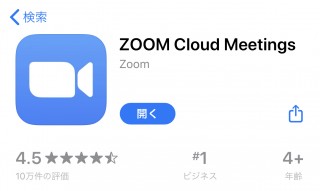
![]() playストア
playストア
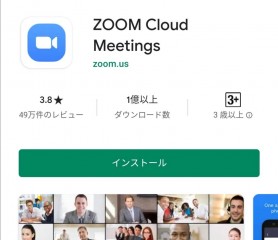
![]() アプリを開き下にある
アプリを開き下にある
ミーティングに参加をクリック
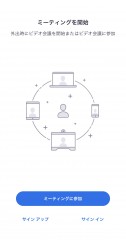
![]() ミーティングIDの欄に
ミーティングIDの欄に
こちらからお送りしたミーティングID(数字11ケタ)を入力。
(表示名にはこちらがわかりやすい氏名を入力していただけると
ありがたいです。)
入力し参加をクリック
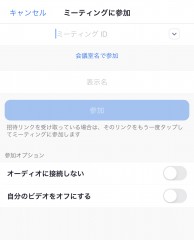
![]() ミーティングパスワードの入力を求められますので
ミーティングパスワードの入力を求められますので
こちらからお知らせするパスワードを入力します。
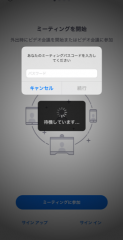
![]() この画面が表示されるとOKです。
この画面が表示されるとOKです。
画面が切り替わるまでこのままお待ちください

パソコンから参加の場合
![]() 下記のURLから1番上にある
下記のURLから1番上にある
ミーティング用ZOOMクライアントをダウンロードをする。
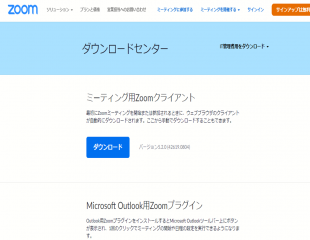
![]() アプリケーションをダウンロードするとアプリが開きますので
アプリケーションをダウンロードするとアプリが開きますので
ミーティングに参加をクリック
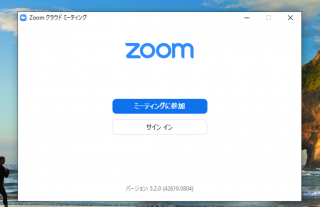
![]() ミーティングIDの欄に
ミーティングIDの欄に
こちらからお送りしたミーティングID(数字11ケタ)を入力。
(表示名にはこちらがわかりやすい氏名を入力していただけると
ありがたいです。)
入力し参加をクリック
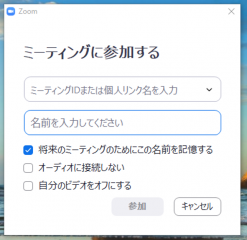
![]() ミーティングパスワードの入力を求められますので
ミーティングパスワードの入力を求められますので
こちらからお知らせするパスワードを入力します。
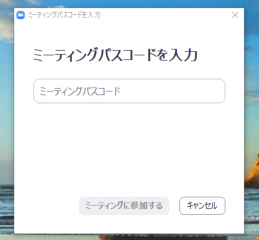
![]() この画面が表示されるとOKです。
この画面が表示されるとOKです。
画面が切り替わるまでこのままお待ちください。
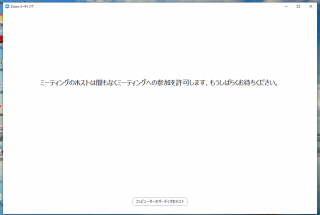
以上が各デバイスからのZOOMへの接続方法となります。
簡単に接続することができるかと思います。
では当日お待ちしております!